"Excluí o aplicativo Calendário do meu iPhone X, como faço para recuperá-lo?" A maioria dos usuários do iPhone está bem ciente de quão útil este dispositivo pode ser por uma quantidade quase infinita de razões quando os aparelhos estão funcionando normalmente. No entanto, os iPhones não são perfeitos e alguns recursos dos dispositivos podem funcionar de forma anormal às vezes. Este artigo pretende dizer-lhe o que pode fazer se exclua acidentalmente o aplicativo Calendário do seu iPhone.
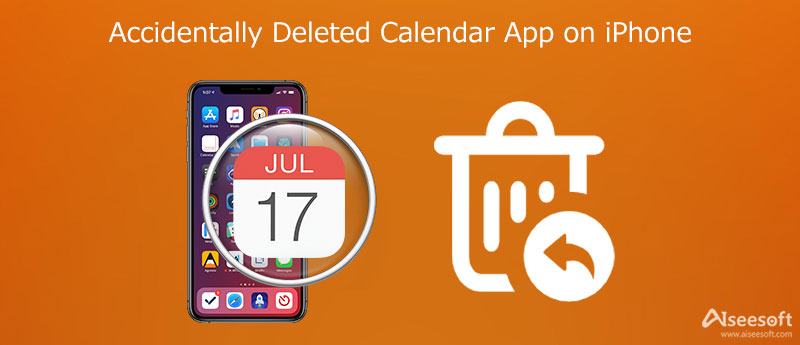
O aplicativo Calendário é um dos recursos integrados no iPhone e no iPad. Isso significa que o aplicativo é compactado no sistema iOS e você não pode desinstalá-lo do seu aparelho. Se você excluir o aplicativo Calendário do iPhone acidentalmente, ele ficará oculto na tela inicial.
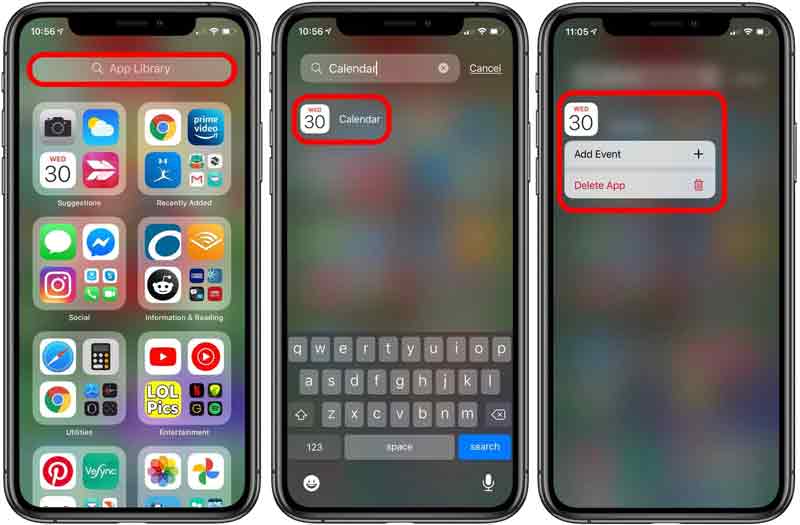
Se você não consegue encontrar o Adicionar à tela inicial opção, significa que o aplicativo ainda está na sua tela inicial.
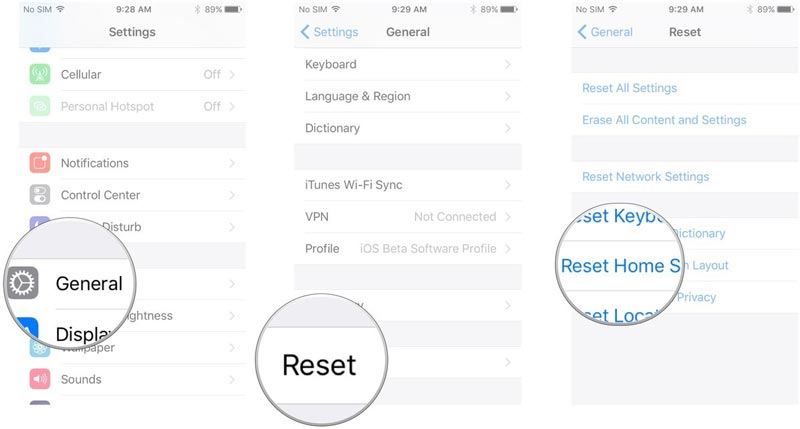
Dessa forma, não recuperará os eventos excluídos do aplicativo Calendário.

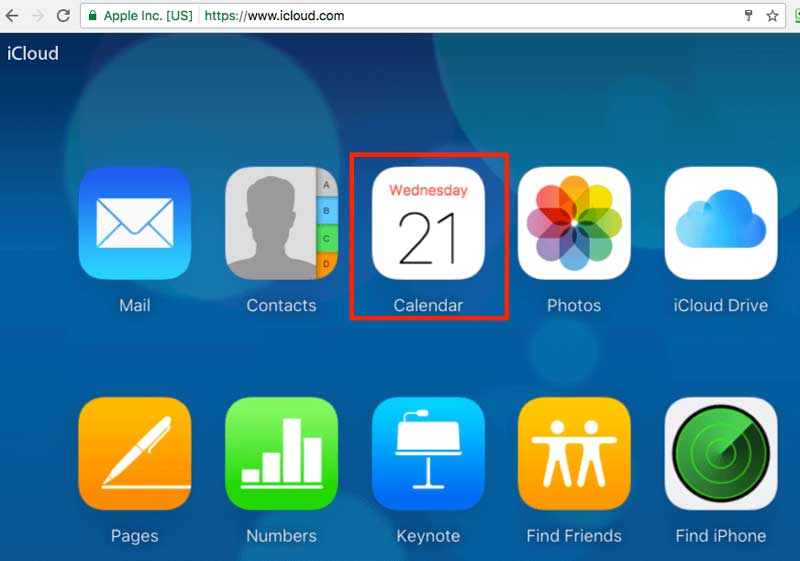
Após a restauração do Calendário, suas configurações de compartilhamento serão apagadas. Além disso, o iCloud cancela e recria todos os seus eventos programados e futuros.
As soluções comuns podem ajudá-lo a recuperar o aplicativo depois de excluir acidentalmente o aplicativo Calendário do seu iPhone. No entanto, seus eventos podem ser perdidos. Felizmente, Recuperação de dados do iPhone Aiseesoft pode recuperar seus eventos importantes sem backup.

Downloads
Aiseesoft iPhone Data Recovery – Melhor ferramenta de recuperação de eventos
100% seguro. Sem anúncios.
100% seguro. Sem anúncios.
Conecte o iPhone ao PC
Inicie a melhor ferramenta de recuperação de eventos depois de instalá-la em seu PC. Conecte seu iPhone à mesma máquina usando um cabo Lightning. Se solicitado, entre com sua senha e confie na conexão. Em seguida, o software irá escanear seu aparelho.
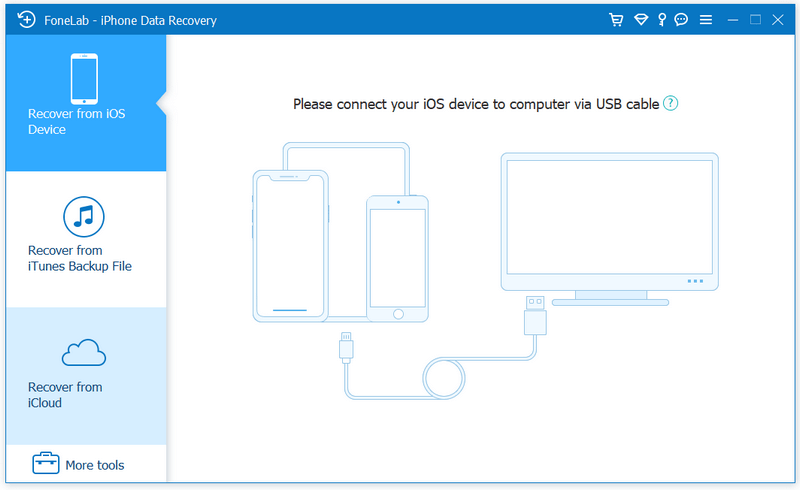
Recuperar eventos
Após a digitalização dos dados, você será presenteado com a tela de tipo de dados. Localize o Memos e outros seção, e verifique Calendário. Em seguida, você pode visualizar todos os eventos do calendário no lado direito. Selecione os eventos desejados e clique no botão Recuperar botão no canto inferior direito. Além disso, este software também pode ajudá-lo a restaurar seu contatos desaparecidos no seu iPhone.
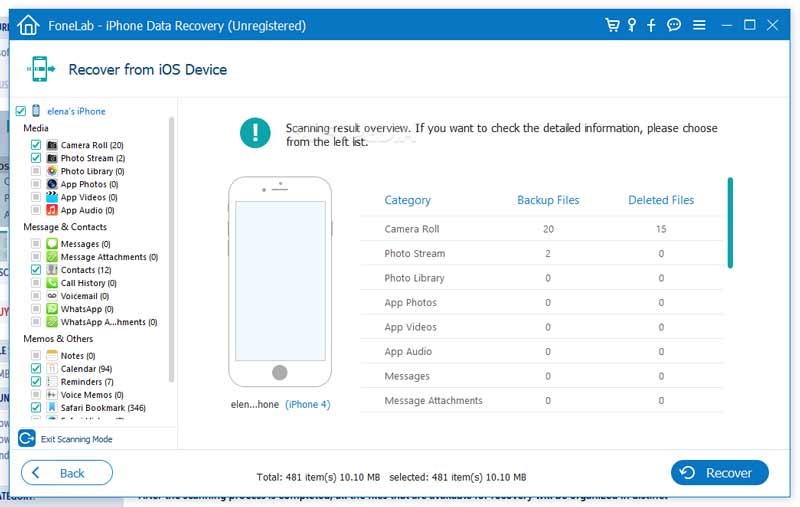
Por que meu aplicativo Calendário desapareceu do meu iPhone?
o aplicativo Calendário está pré-instalado. Portanto, não pode ser excluído do seu iPhone. Às vezes, você pode ter movido inadvertidamente para uma tela ou pasta, então ela desapareceu da tela inicial.
Onde está o Calendário no iPhone?
Em geral, você pode encontrar o aplicativo Calendário na tela inicial do seu iPhone. Além disso, você também pode encontrar o aplicativo na App Library. Não é possível encontrar seu aplicativo Agenda, continue lendo Como corrigir quando os eventos/aplicativos do calendário do iPhone desapareciam para encontrar algumas correções.
Posso recuperar eventos excluídos do iPhone sem backup?
Você não pode voltar eventos do calendário se você os excluiu no seu iPhone sem backup por padrão. Portanto, é melhor fazer backup do seu iPhone regularmente ou procurar uma ferramenta de recuperação de dados dedicada para o iPhone.
Conclusão
Este artigo informa o que você pode fazer ao excluir acidentalmente o aplicativo Calendário do iPhone. Às vezes, você simplesmente não consegue encontrar o aplicativo integrado na tela inicial. Nossas soluções podem ajudá-lo a resolver esse problema. Além disso, o Aiseesoft iPhone Data Recovery pode ajudá-lo a recuperar eventos excluídos de dispositivos iOS. Se você encontrar outros problemas, deixe uma mensagem abaixo desta postagem e responderemos o mais rápido possível.

O melhor software de recuperação de dados do iPhone de todos os tempos, permitindo que os usuários recuperem com segurança os dados perdidos do iPhone/iPad/iPod do dispositivo iOS, backup do iTunes/iCloud.
100% seguro. Sem anúncios.
100% seguro. Sem anúncios.